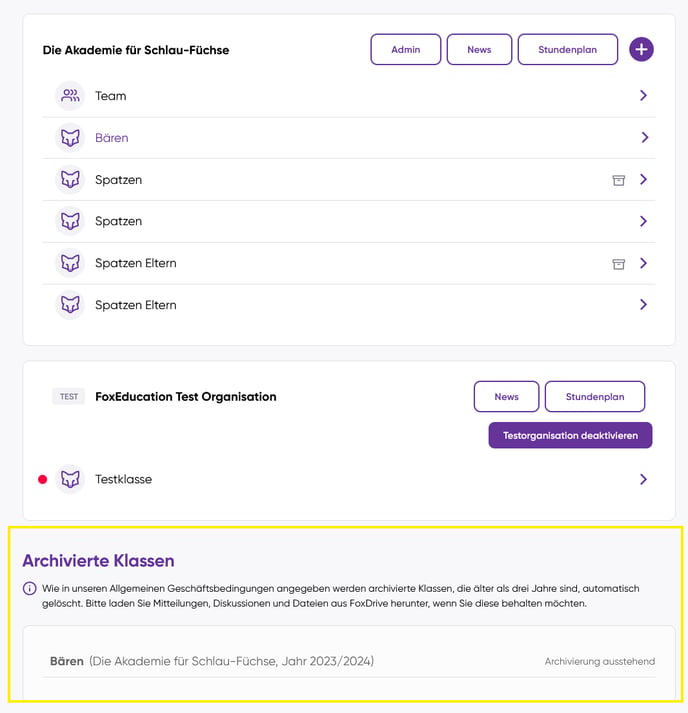Hier erfahren Sie, wie Sie die Klassen/Gruppen manuell in das neue Jahr hochstufen können.
- Wann aktualisiere ich die Daten der Schüler:innen/Kinder manuell?
- Welche Vorteile hat das manuelle Hochstufen?
- Manuelles Hochstufen durch einen FoxAdmin
- Manuelles Hochstufen durch einen Klassen-/Gruppenadmin
1. Wann aktualisiere ich die Daten der Schüler:innen/Kinder manuell?
- Sie haben keine signifikanten Änderungen bei der Klassen-/Gruppenzuteilung der Kinder.
- Sie möchten dieselbe Konfiguration in das neue Jahr übernehmen.
- Sie möchten den Jahreswechsel in die Hände der Klassen-/Gruppenadmins übergeben.
2. Welche Vorteile hat das manuelle Hochstufen?
Durch das manuelle Hochstufen werden keine neuen Klassen/Gruppen importiert. Wenn Sie Neuzugänge an Ihrer Einrichtung haben, müssen Sie diese unter Administration > Gruppen/Klassen mithilfe einer CSV-Datei importieren.
- Klassen/Gruppenadmins können die Klassen/Gruppen selbstständig hochstufen und archivieren.
- Alle verbundene Nutzer:innen werden vom vergangenen Jahr auf das neue, laufende Jahr übertragen. Nutzer:innen von bestehenden Klassen/Gruppen benötigen keinen Einladungscode, um sich mit der Klasse/Gruppe des neuen Jahres zu verbinden.
- Manuelles Hochstufen ist ein sehr schneller und leichter Prozess.
3. Manuelles Hochstufen durch den FoxAdmin
- Klicken Sie im Adminbereich auf "Administration" > "Klassen/Gruppen".
- Wählen Sie mit einem Häkchen die Klassen/Gruppen aus, die Sie in das nächste Jahr hochstufen möchten.
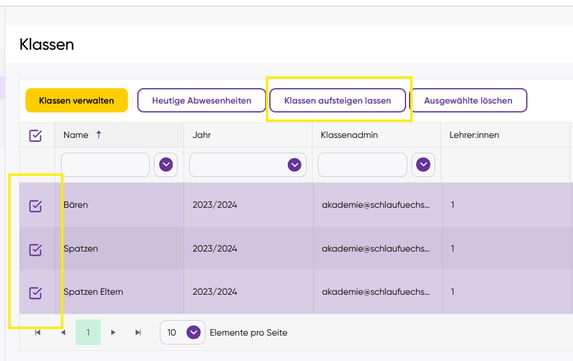
- Klicken Sie auf "Klasse/Gruppe aufsteigen lassen", dann "Ich habe keine Datei".
- Wählen Sie das neue Jahr aus.
- Tragen Sie die neuen Namen für die Klassen/Gruppen des kommenden Jahrs ein. Sie können den Namen des alten Jahres auch übernehmen.
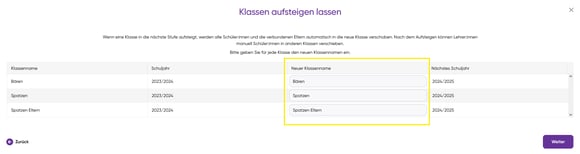
- Nachdem Sie den Import gespeichert haben, werden die in Schritt 2 angewählten Klassen/Gruppen im Adminbereich und auf der Startseite mit einem grauen Archivsymbol markiert.
- Der Klassen/Gruppenadmin kann die Archivierung über "Einstellungen" > "Archivierungs-Assistent starten" beenden. Nach einer Bestätigung wird die alte Klasse/Gruppe in das Archiv geschoben.
Die archivierten Klassen/Gruppen finden sich nun für 6 Monate auf der Startseite unterhalb der aktuellen Klassen-/Gruppenliste.
4. Manuelles Hochstufen durch einen Klassen-/Gruppenadmin
- In den "Einstellungen" einer Klasse/Gruppe kann ein Klassen-/Gruppenadmin jederzeit den "Archvierungs-Assistenten starten".
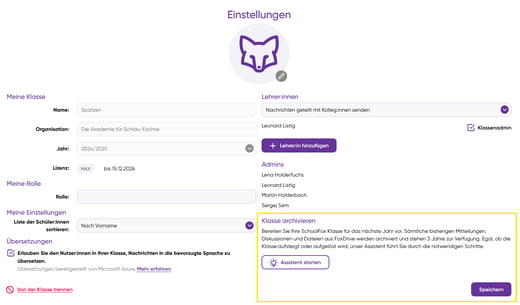
- Wählen Sie aus, ob die Klasse/Gruppe die Einrichtung verlässt ("wird aufgelassen") oder ob sie in das nächste Jahr aufsteigt.
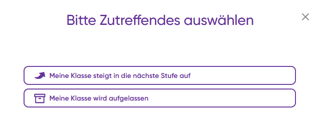
- Wählen Sie das neue Jahr und ergänzen Sie ggf. den Namen der Klasse/Gruppe.
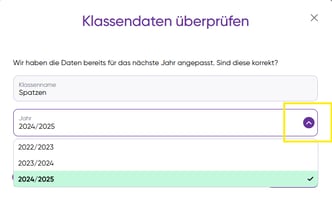
- Bestätigen Sie die Archivierung, indem Sie KIDSFOX, SCHOOLFOX oder TEAMFOX in das Feld eintragen.
- Die alte Klasse/Gruppe wird sofort in das Archiv geschoben und ist über die Startseite in der Webversion unter "Archivierte Klassen/Gruppen" für 6 Monate einsehbar.
- Die neue, aktuelle Klasse/Gruppe wird in der aktuellen Klassen-/Gruppenübersicht und im Adminbereich aufgelistet.